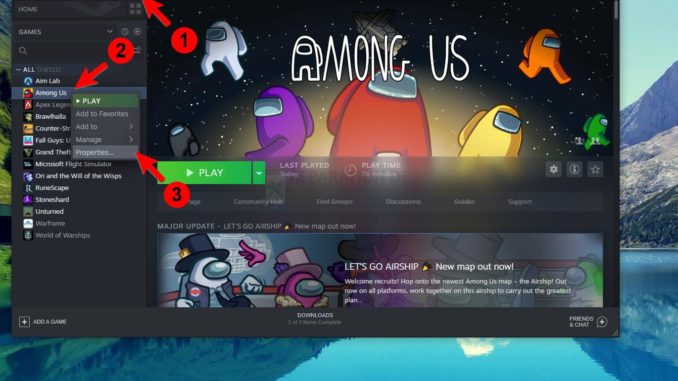
Dans ce post, nous allons vous montrer ce qu’il faut faire avec Among Us bloqué sur l’écran de chargement sur votre ordinateur. C’est un problème plutôt mineur, mais il peut être assez ennuyeux si vous devez y faire face tous les jours. Continuez donc à lire pour savoir comment le résoudre.
Among Us n’a pas besoin d’une plateforme puissante pour fonctionner correctement, et pourtant certains joueurs rencontrent des problèmes avec le jeu. Parmi les problèmes les plus courants, le jeu a tendance à ne pas se charger correctement. Pour être plus précis, Among Us peut rester bloqué sur l’écran de chargement de temps en temps. Si vous faites partie des joueurs qui rencontrent ce problème, voici ce que vous devez faire :
Correction #1 : Forcez l’arrêt d’Among Us et ouvrez-le à nouveau.
Bien qu’un tel problème semble être courant, il n’est pas nécessairement difficile à résoudre. En fait, vous pourrez peut-être faire fonctionner le jeu à nouveau parfaitement en le redémarrant. C’est donc la première chose à faire. Voici comment procéder :
1) Appuyez sur la touche Alt Tab de votre clavier pour passer à une autre application ou sortir du jeu.
2) Cliquez avec le bouton droit de la souris sur la barre des tâches, puis cliquez sur Gestionnaire des tâches.
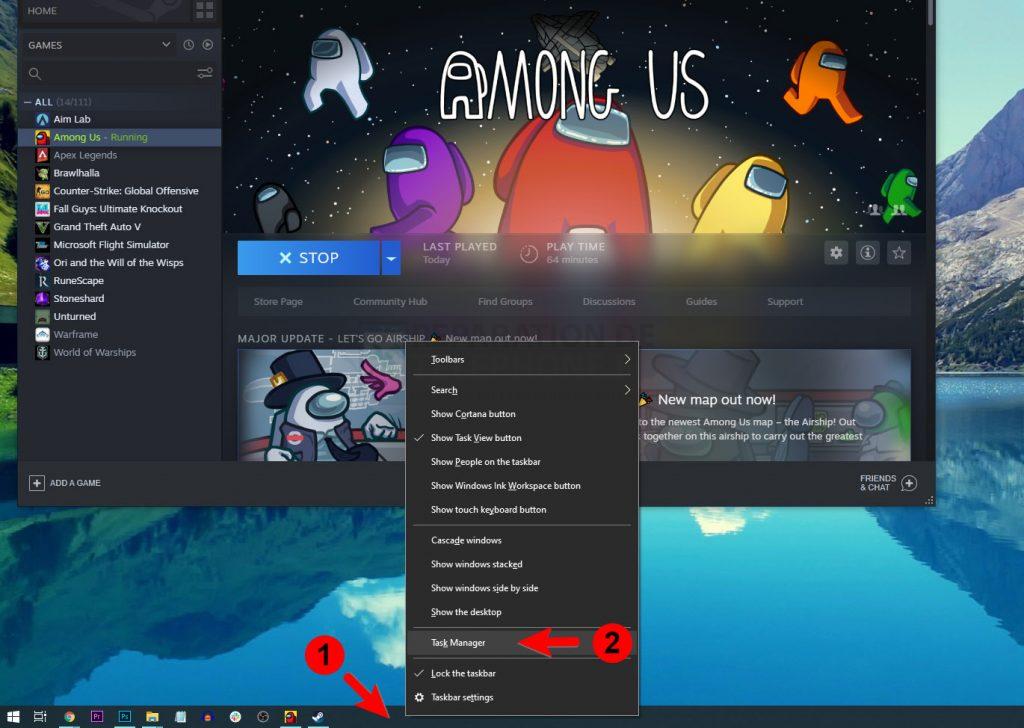
3) Cliquez sur Parmi nous, puis sur le bouton Fin de tâche dans le coin inférieur droit de la fenêtre pour arrêter son exécution.
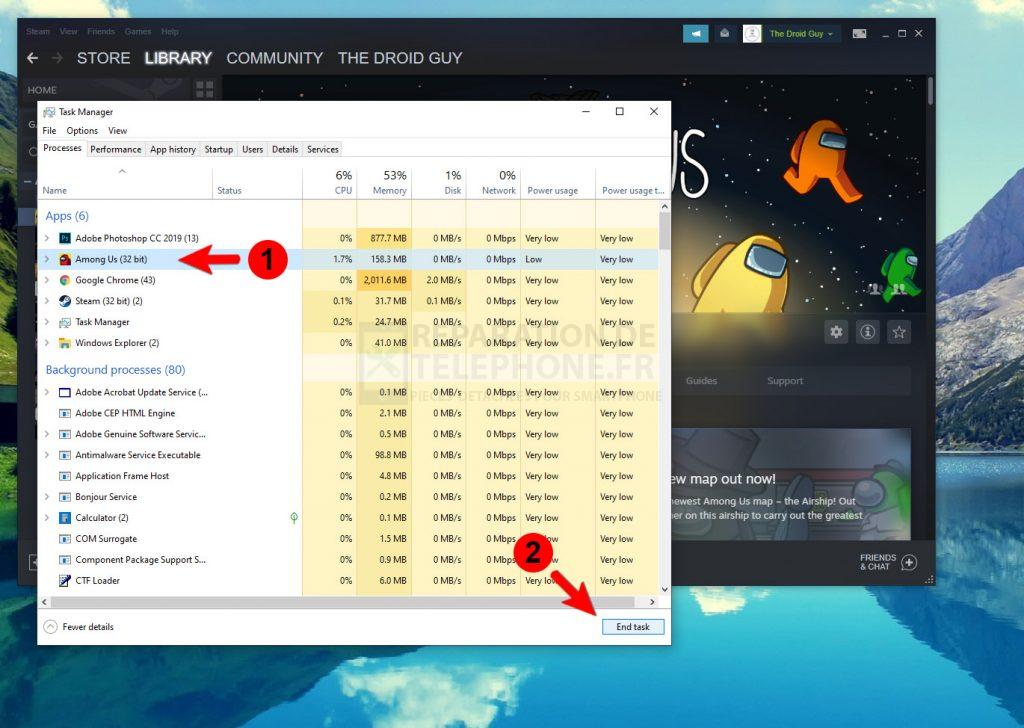
Après avoir fait cela, exécutez Among Us à nouveau pour voir s’il reste toujours bloqué sur l’écran de chargement. Si c’est le cas, passez à la solution suivante.
Correction #2 : Supprimez le cache du système
Toutes les applications de votre ordinateur, y compris les jeux, ont leur propre cache. Windows crée ces fichiers pour améliorer l’expérience de l’utilisateur. Cependant, ces fichiers temporaires ont tendance à être corrompus et si cela se produit, les applications peuvent ne pas se charger ou, dans le cas de Among Us, rester bloquées sur l’écran de chargement.
Supprimez donc ces fichiers pour que Windows crée un nouveau cache qui ne soit pas corrompu. Voici comment procéder.
1) Sur votre clavier, appuyez sur la touche Windows R, ce qui fera apparaître une petite fenêtre dans le coin inférieur gauche de l’écran.
2) Dans la zone de texte, tapez %temp
et appuyez ensuite sur Entrée.
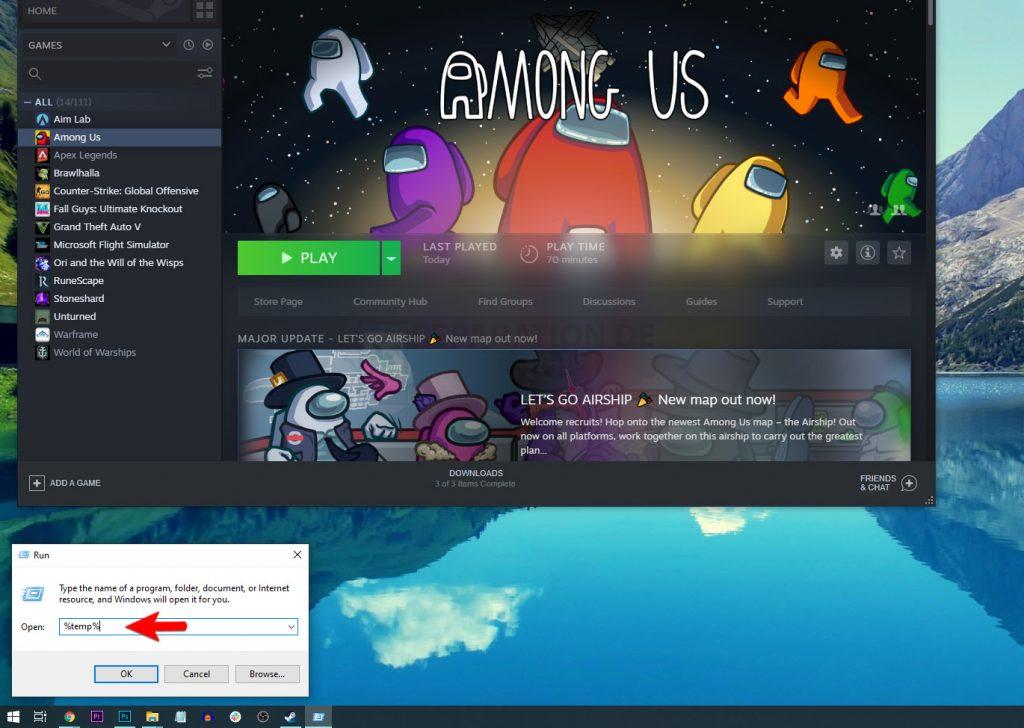
3) L’explorateur de fichiers vous montrera une liste de dossiers et de fichiers. Appuyez sur CTRL A pour les sélectionner tous, puis appuyez sur Supprimer pour les effacer.
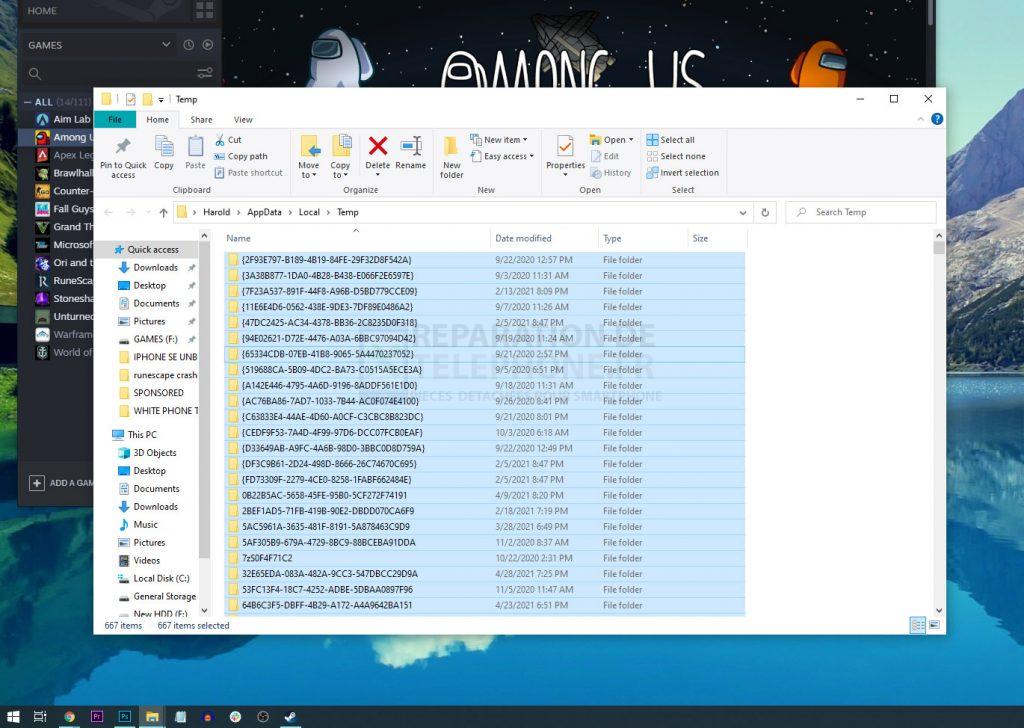
Après avoir fait cela, exécutez Among Us une fois de plus pour voir si cela continue dans le hall.
Correction #3 : Vérifier l’intégrité des fichiers de jeu
Il est également possible que certains fichiers du jeu aient été endommagés, corrompus ou même supprimés. Cela pourrait être la raison pour laquelle Among Us ne peut pas continuer à se charger. La prochaine chose à faire est donc de s’assurer que les fichiers de jeu sont toujours intacts. Voici comment procéder :
1) Lancez le client Steam.
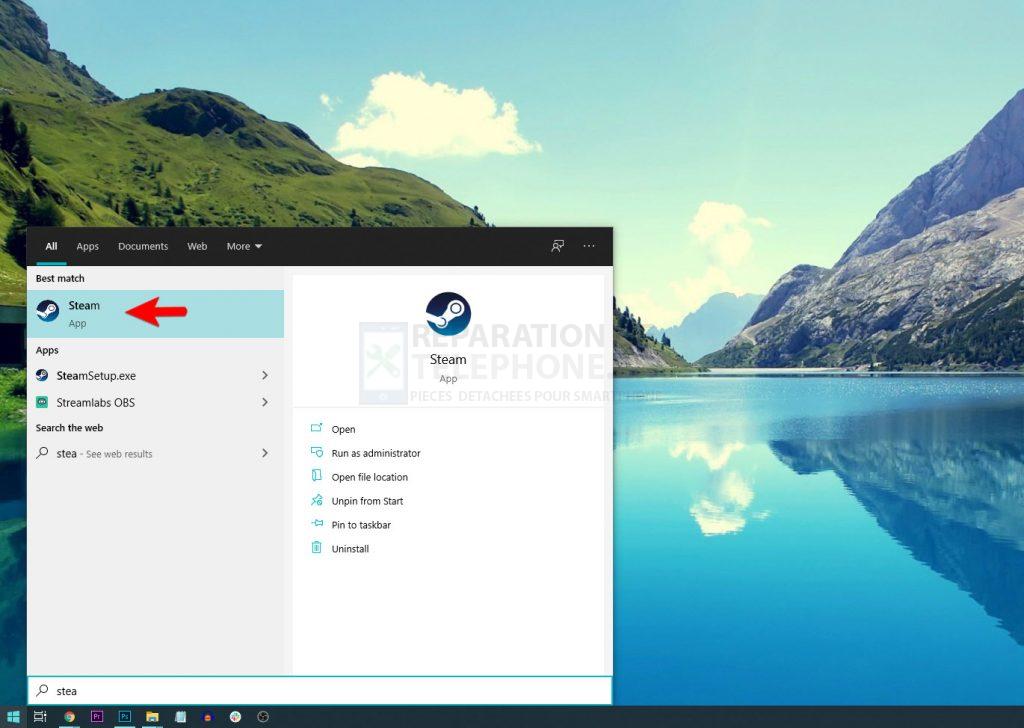
2) Naviguez jusqu’à l’onglet Bibliothèque, cliquez avec le bouton droit de la souris sur Parmi nous et cliquez sur Propriétés.
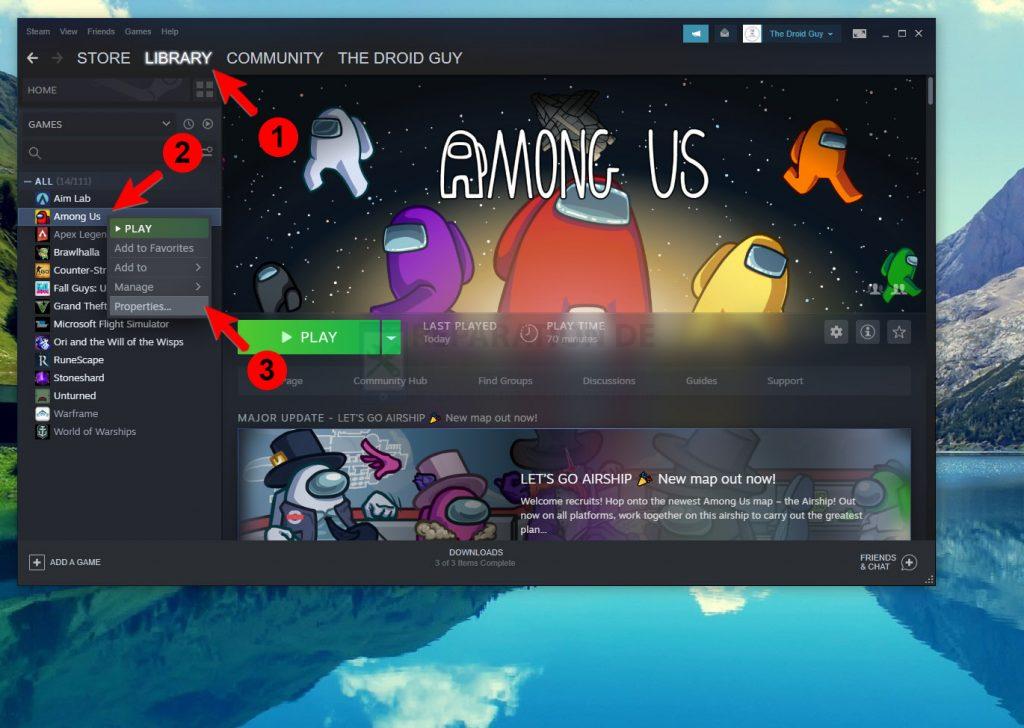
3) Naviguez jusqu’à Fichiers locaux, puis cliquez sur Vérifier l’intégrité des fichiers de jeu.
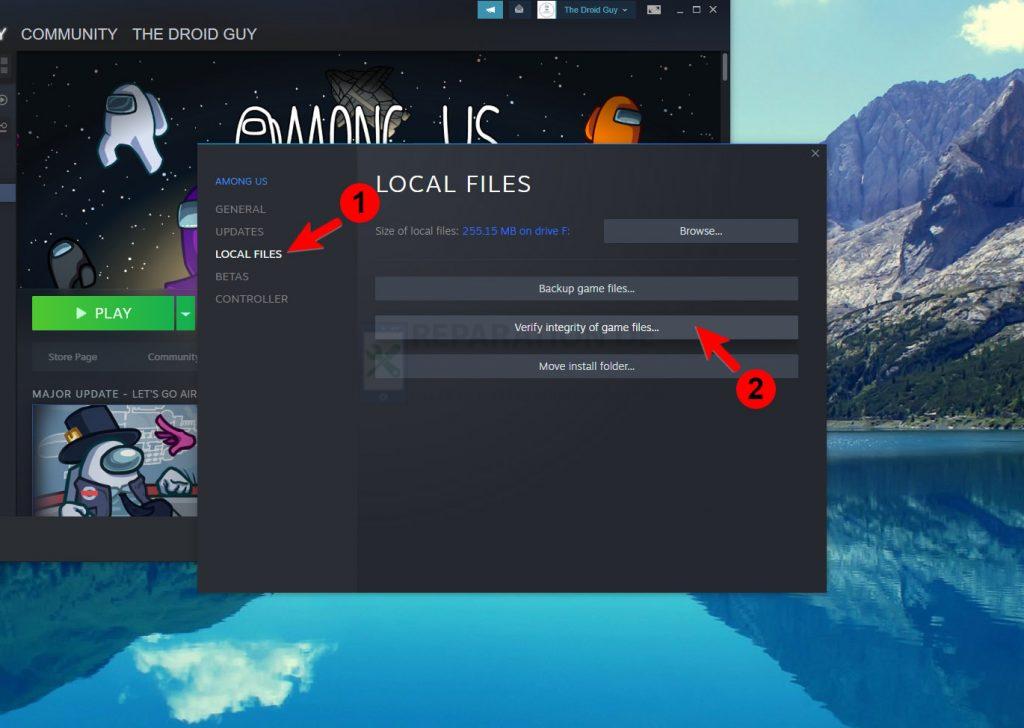
4) Attendez que la vérification soit terminée.
Essayez de lancer Among Us pour voir s’il fonctionne correctement maintenant que vous vous êtes assuré que les fichiers du jeu sont corrects. Si le problème persiste, passez à la solution suivante.
Correction #4 : Désinstaller Among Us et le réinstaller
Si les solutions précédentes ne permettent pas de réparer le jeu, vous n’avez pas d’autre choix que de le réinstaller. Cela signifie que vous devez le supprimer complètement de votre ordinateur pour effacer ses jeux et toutes ses associations avec le système. Après avoir fait cela, redémarrez votre ordinateur et réinstallez Among Us. Voici comment procéder :
1) Lancez le client Steam.
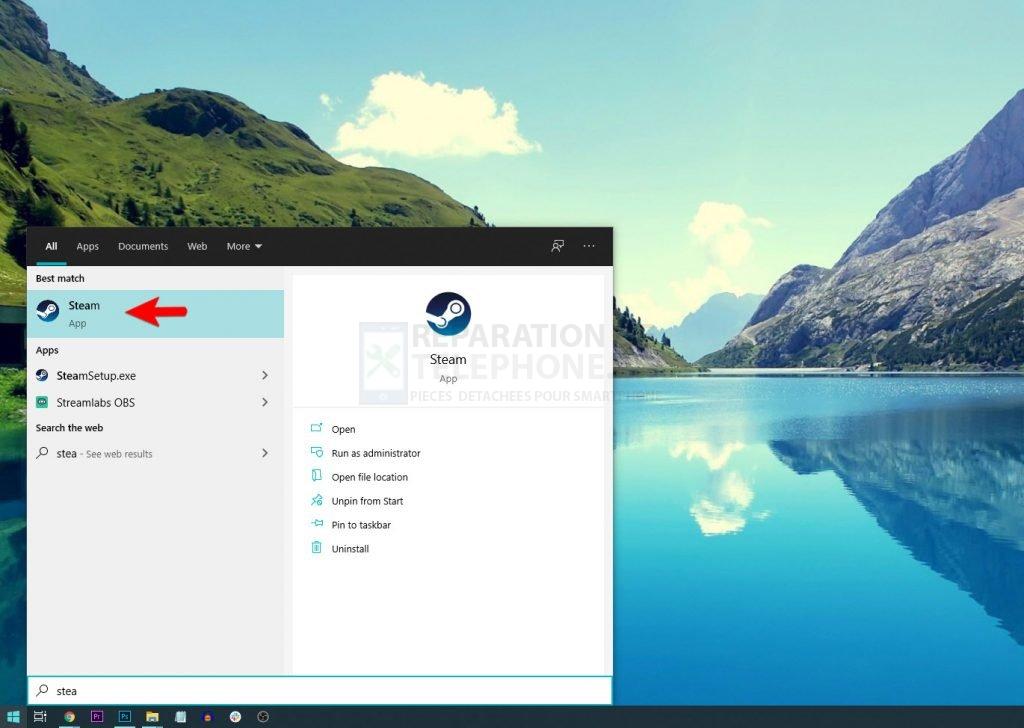
2) Naviguez vers l’onglet Bibliothèque et cliquez avec le bouton droit de la souris sur Among Us. Passez la souris sur Gérer, et cliquez sur Désinstaller.
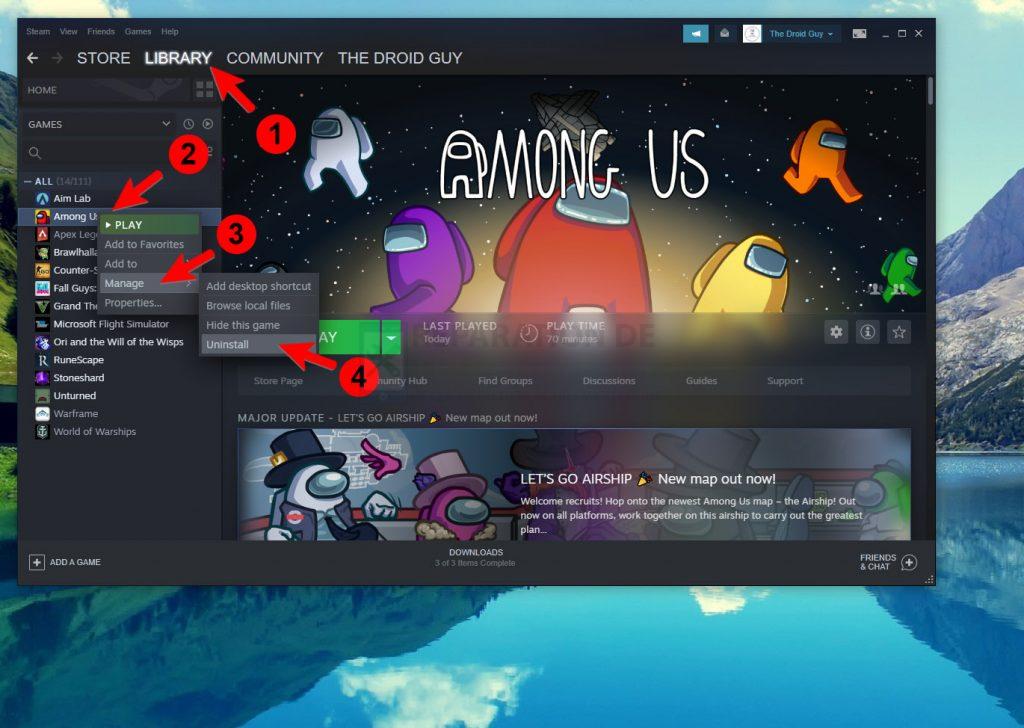
3) Cliquez une nouvelle fois sur Désinstaller pour supprimer le jeu de votre ordinateur.
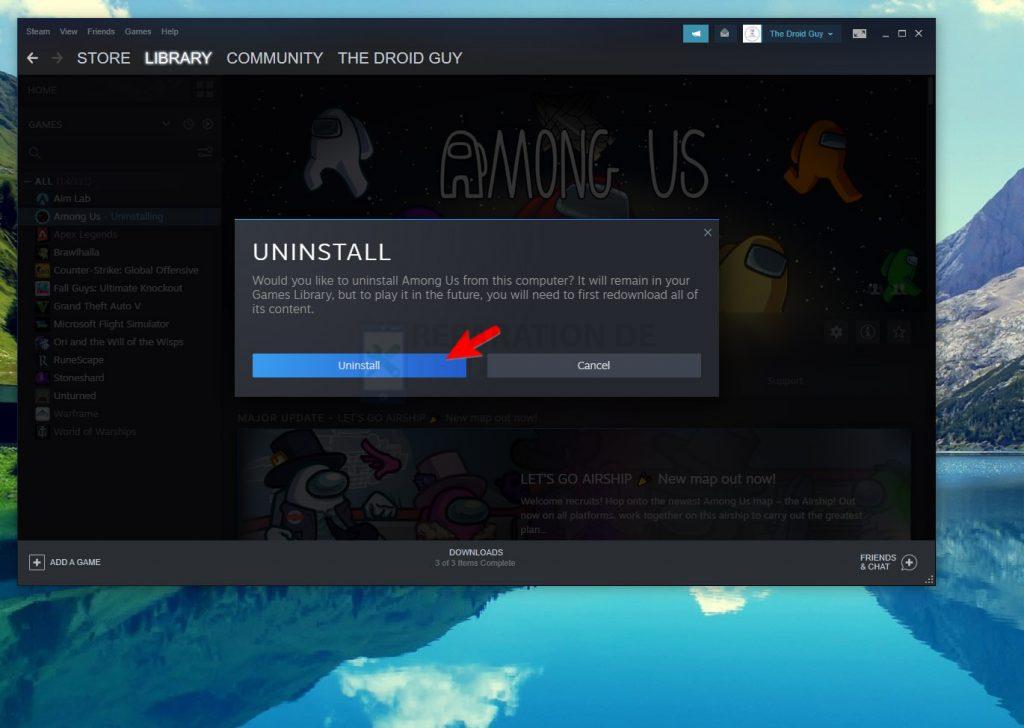
Après avoir redémarré votre PC, lancez le client Steam, recherchez Among Us et installez-le. Il devrait fonctionner correctement maintenant que vous l’avez réinstallé.
Nous espérons que ce guide pourra vous aider d’une manière ou d’une autre.
Soutenez-nous en vous abonnant à notre chaîne YouTube. Merci de votre lecture !
LIRE AUSSI :
- Runescape continue de planter sous Windows 10
- Comment résoudre le problème de serveur de MLB The Show 21 ?
Poster un Commentaire